
Je váš prohlížeč Mozilla Firefox příliš pomalý? Máte problémy s Firefoxem? Chcete, aby Firefox začal znovu jako nový? Chcete obnovit Firefox bez přeinstalování? V této příručce se podíváme na to, jak vyřešit všechny problémy Firefoxu jeho vyčištěním..

2 způsoby - Obnovte firefox několika kliknutími.
Mnoho uživatelů ví, že je vestavěna funkce. „Vymazat Firefox“, což pomáhá uživatelům opravit možné problémy prohlížeče Firefox bez ztráty dat. Vyčištění Firefox obnoví výchozí stav prohlížeče bez odstranění citlivých dat, jako jsou otevřené karty, historie, hesla a záložky..
Za zmínku stojí, že funkce Clear Firefox odebere všechna nainstalovaná rozšíření a jejich data.
Po spuštění volby - Vymazat Firefox, uloží následující data:
- Historie prohlížeče
- Historie stahování
- Záložky
- Soubory cookie
- Otevřete okna a karty
- Automatické vyplňování formulářů
- Osobní slovník
Odstraní však rozšíření, motivy, oprávnění pro weby, nastavení lišty nástrojů, vyhledávače, které jste přidali ručně, preference, uživatelské styly, bezpečnostní certifikáty, úložiště DOM, sociální funkce a nastavení pluginu.
Níže jsou uvedeny dva způsoby, jak obnovit prohlížeč Firefox a vyřešit všechny problémy..
Metoda 1 ze 2
Vyčištění Firefoxu pro odstraňování problémů a zrychlení prohlížeče.
Krok 1. Otevřete prohlížeč Firefox. Na nové kartě zadejte následující příkaz about: support, a poté stisknutím klávesy Enter stránku otevřete "Informace pro řešení problémů".
Krok 2. Tady v sekci Nastavení Firefoxu, stiskněte tlačítko „Vymazat Firefox“.
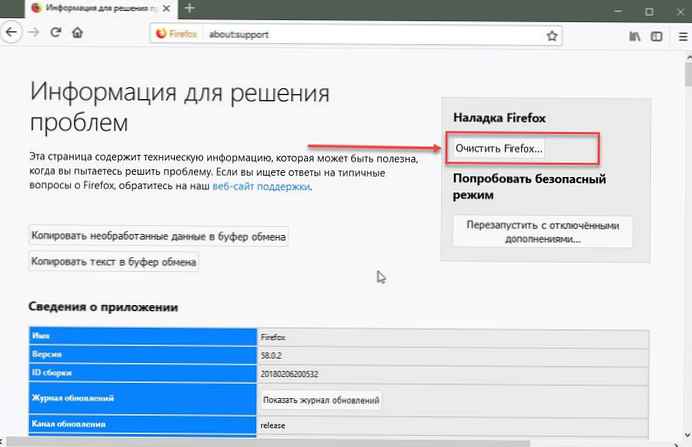
Krok 3. Zobrazí se potvrzovací dialogové okno, klikněte na „Vymazat Firefox“, zahájit obnovení výkonu. Trvá to jen několik sekund!
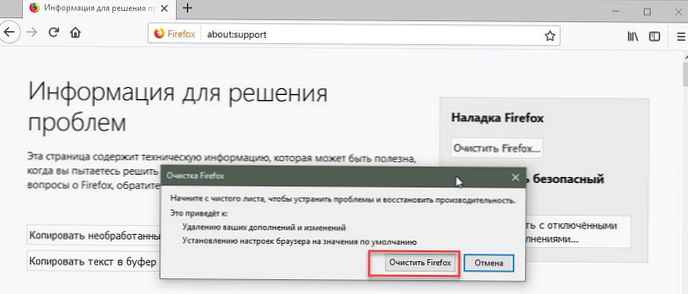
Krok 4. Poté uvidíte další stránku s výběrem - Obnovte všechna okna a karty a Obnovte pouze ty, které chcete. Vyberte první možnost a stiskněte tlačítko "Vpřed!".
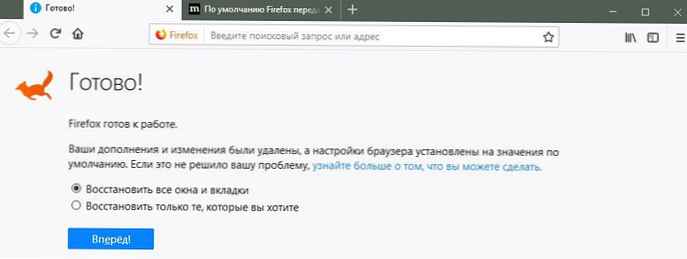
Úspěšně jste obnovili prohlížeč Firefox.
Metoda 2 ze 2
Obnovte Firefox pomocí nouzového režimu.
Krok 1. V okně prohlížeče Firefox klikněte na ikonu nabídky (viz obrázek níže), klikněte na Nápověda, a potom klikněte na "Restartovat bez doplňků ...".
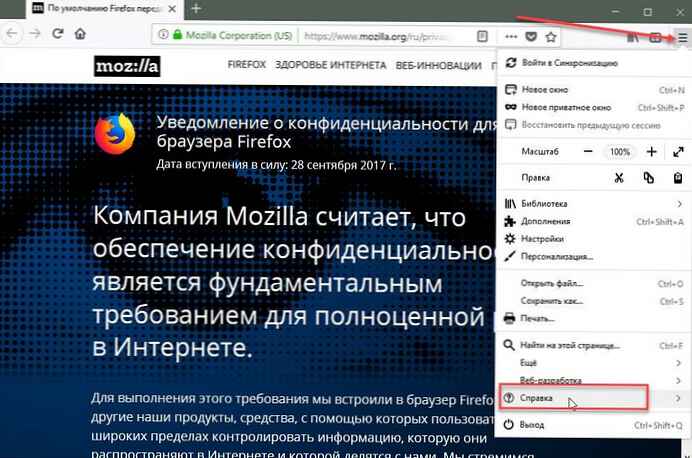
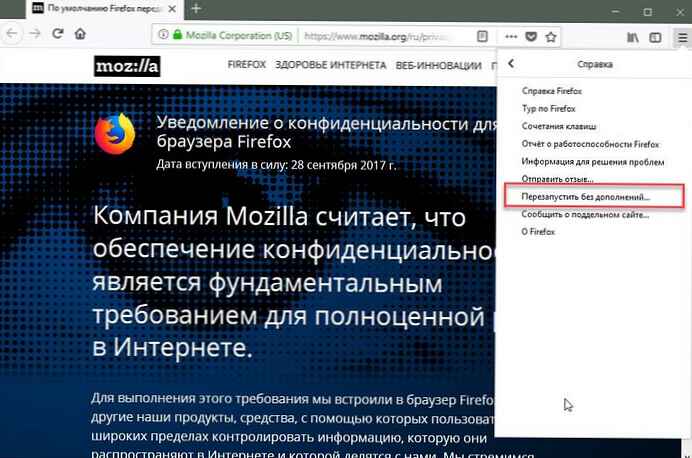
Pokud se zobrazí dialogové okno s potvrzením, klikněte na Restartujte.
Krok 2. Prohlížeč Firefox se zavře. Brzy uvidíte nový dialog s dostupnými možnostmi. Běh v nouzovém režimu a „Vymazat Firefox“. Stiskněte tlačítko „Vymazat Firefox“.
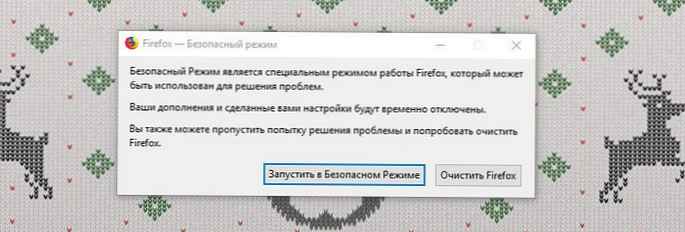
Krok 3. V potvrzovacím dialogovém okně klikněte znovu „Vymazat Firefox“, obnovit Firefox.
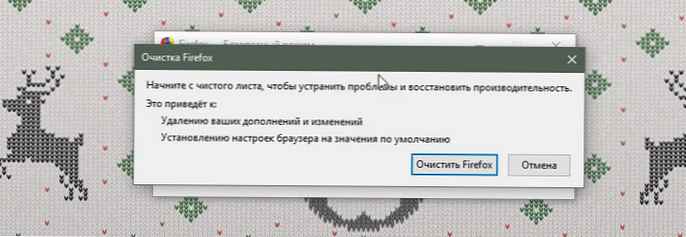
Krok 4. Poté uvidíte následující obrazovku, kde musíte stisknout tlačítko "Vpřed!", obnovit všechny otevřené karty a začít od místa, kde jste skončili.
To je vše! Je to jen.











